LDAP: couldn't connect to LDAP server

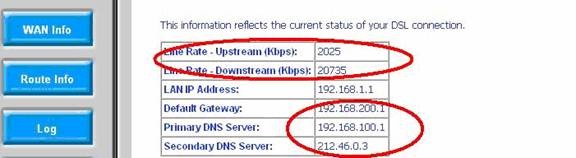
Крайне рекомендуется в пункте меню «Tools»→«Access Control»→«Admin» сменить пароль для входа на модем с пароля по умолчанию на какой-либо другой, чтобы избежать порчи настроек модема злоумышленником по сети. Хорошим выбором будет пароль от учётного имени.
Крайне рекомендуется в пункте меню «Tools»→«Access Control»→«Admin» сменить пароль для входа на модем с пароля по умолчанию на какой-либо другой, чтобы избежать порчи настроек модема злоумышленником по сети. Хорошим выбором будет пароль от учётного имени.